
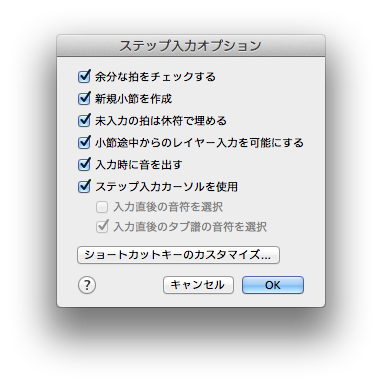
【このダイアログボックスを表示するには】
- ステップ入力ツール
 を選択します。メニューバーに〔ステップ入力〕メニューが表示されます。
を選択します。メニューバーに〔ステップ入力〕メニューが表示されます。 - 〔ステップ入力〕メニューから〔ステップ入力オプション〕を選択します。
【機能について】
このダイアログボックスでは、ステップ入力の動作を設定します。
- 余分な拍をチェックする このコマンドは、デフォルトで選択されています。このコマンドを選択すると、小節の中に余分な拍が入らないよう、入力される各拍がチェックされます。1小節に余分な拍を入力しようとしたり、現在入力されている拍の長さを1小節に収まる以上に伸ばそうとすると警告があり、その小節の中に拍を入力できません。これを解除するには、このチェックマークを外してから拍を入力してください。〔余分な拍をチェックする〕が選択されていない場合、1小節の中にいくつでも拍を入力できます。〔小節の属性〕ダイアログボックスで〔どんな数の音符でも1小節に収める〕を選択していない場合に余分な拍が入ると、小節線からはみ出ますのでご注意ください。小節線の少し前にカーソルを置いてクリックすれば、余分な拍が削除されます。画面を随時再描画して(WindowsはCtrl+D、MacはCommand+D)、余分な拍をすべて削除したことを確認してください。
- 新規小節を作成 この項目を選択すると、ファイルの最後の小節からさらに次の小節にカーソルを移動しようとすると、曲の最後に自動的に空白の小節が作成されます。すなわち、ステップ入力カーソルを使ってファイルの最終小節まで入力すると、空白の小節が自動的に追加され、その小節にカーソルが移動します。
- 未入力の拍を休符で埋める この項目を選択すると、音符の入力を終えて小節を出るときに拍が足りない場合は、足りない分だけ自動的に休符が入力されます。
- 小節途中からのレイヤー入力を可能にする この項目を選択すると、ステップ入力カーソルを使って他のレイヤーの任意の位置から音符を入力することができます。レイヤーを切り替えて音符を入力すると、新しいレイヤーの音符の前の小節範囲に、非表示の休符が埋め込まれます。
- 入力時に音を出す このメニューを選択すると、音を入力する度にその音を(和音の場合はその和音を)接続されたMIDI機器から再生します。音を出したくない場合は、このオプションのチェックを外してください。このコマンドは〔高速ステップ〕メニューの〔入力時に音を出す〕のオプションとリンクしています。もし片方でメニューのチェックを外した場合は、もう片方のメニューでも自動的にチェックが外れます。
- ステップ入力カーソルを使用 この項目を選択すると、ステップ入力カーソルが表示されます。ステップ入力カーソルステップ入力のとき、次に入力する音符を表す縦線です。Returnキーを押すと、ステップ入力カーソルに表示されているピッチ(音高)の音符が入力されます(ピッチは上下の矢印キーで変更できます)。または、コンピュータのキーボードで音名に対応する英字キーを押すか、(〔ステップ入力〕メニューの〔MIDIキーボードを使用〕を選択して)MIDIデバイスで1つ以上のピッチを演奏します。ステップ入力カーソルを使用するには、〔ステップ入力〕メニューの〔ステップ入力オプション〕を選択して、〔ステップ入力カーソルを使用〕にチェックを付けてください。は、次に入力する音符の拍の位置に表示されます。
- 入力直後の音符を選択 〔ステップ入力カーソルを使用〕のチェックを外すと、この項目が選択可能になります。この項目を選択すると、音符を入力すると同時にその音符が選択された状態になるので、すぐにショートカットキーによる編集がおこなえます。ただし、〔ステップ入力〕ツール以外のツールに切り替えると選択状態が解除されますのでご注意ください。
ステップ入力カーソルを使用している間も、直前に入力した音符をショートカットキーで直ちに編集できます。
- 入力直後のタブ譜の音符を選択 〔ステップ入力カーソルを使用〕のチェックを外すと、この項目が選択可能になります。この項目を選択すると、タブ譜の音符を入力すると同時にその数字が選択された状態になるので、すぐにショートカットキーによる編集がおこなえます。ただし、〔ステップ入力〕ツール以外のツールに切り替えると選択状態が解除されますのでご注意ください。
ステップ入力カーソルを使用している間も、直前に入力した音符をショートカットキーで直ちに編集できます。
- ショートカットキーのカスタマイズ このボタンをクリックすると、〔ショートカットキーのカスタマイズ〕ダイアログボックスが表示されます。このダイアログボックスでは、ステップ入力コマンドとして使用するキー操作を編集することができます。
- OK・キャンセル 〔OK〕をクリックすると、設定内容が確定します。〔キャンセル〕をクリックすると、設計内容が破棄されます。楽譜上に戻ります。
関連トピック:

